Windows10系统之家 - 安全纯净无插件系统之家win10专业版下载安装
时间:2019-09-05 10:15:59 来源:Windows10之家 作者:huahua
一些用户电脑预装的是家庭版,但有时一时兴趣将其升级到了专业版,可是想恢复回来,不知道win10专业版转换家庭版怎么操作,下面小编整理了win10专业版转换家庭版的操作方法,现分享给大家 。有需要的用户,可尝试以下的方法进行解决。
使用“ MediaCreationTool ”安装介质创建程序下载 Windows 10(如果您已经下载了 ISO 文件或者创建了 U盘可以直接进行步骤1中的操作):
获取 Windows10系统 https://www.microsoft.com/zh-cn/software-download/windows10
点击页面中的“立即下载工具”按钮即可下载“ MediaCreationTool ”
启动 “ MediaCreationTool ”程序,阅读并同意软件许可协议:
选择“为另一台电脑创建安装介质”
点击“下一步“(如果弹出警告窗口则点击”确定“),按照您的需求选择”ISO 文件“或者“U盘”,点击“下一步“,开始下载
下载完成后继续下面的操作:
步骤1
按下win+x
点击“命令提示符(管理员)”,复制以下命令并在命令提示符中点击鼠标右键,点击“粘贴”,随后按回车键(Enter)执行:
reg add "HKEY_LOCAL_MACHINE\SOFTWARE\Microsoft\Windows NT\CurrentVersion" /v EditionID /t REG_SZ /d Core /f
当显示“操作成功完成”后继续进行步骤2中的操作
步骤2
打开ISO文件或U盘
复制下面的命令,在文件资源管理器地址栏点击鼠标右键,点击“粘贴”,随后按回车键执行(图1):
setup.exe /pkey TX9XD-98N7V-6WMQ6-BX7FG-H8Q99
将打开Windows 10安装程序,然后开始安装。命令将安装与密钥相匹配的版本(图2)——Windows 10 家庭版(Home)
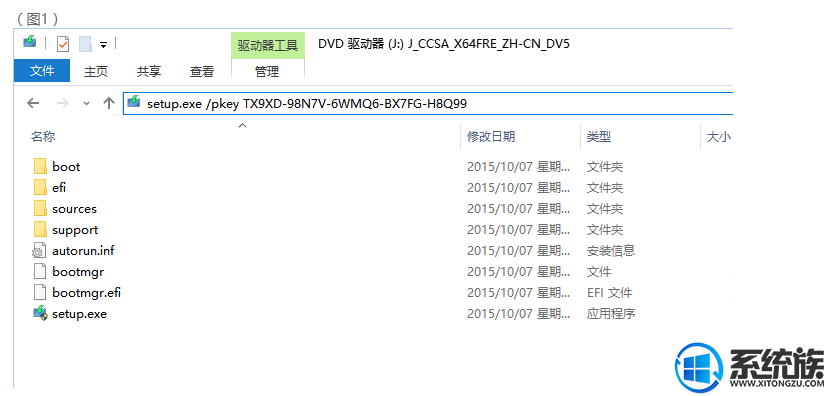
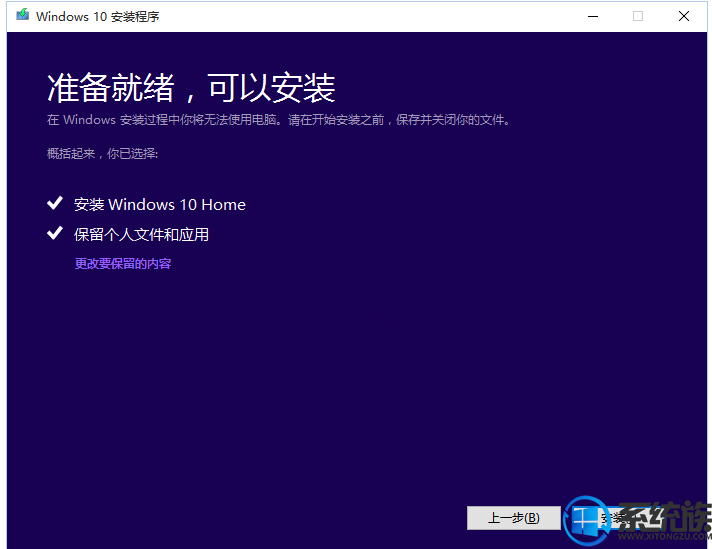
以上就是win10专业版转换家庭版的方法介绍,希望可帮助到大家。
相关文章
热门教程
热门系统下载
热门资讯





























